Top 9 zastavic za hitrejši Google Chrome v letu 2022
Miscellanea / / April 03, 2023
Google Chrome je priljubljeno ime zaradi večinoma hitrega delovanja. Da, "večinoma" hitro. Sčasoma smo opazili, da Chrome postaja počasen. če brisanje podatkov brskalnika in ponastavitev Chroma ne pomaga – verjetno morate preveriti eksperimentalne funkcije, imenovane zastavice. V tem članku vam bomo pokazali devet takšnih zastavic za hitrejši Google Chrome.

Zastavice v Chromu so prisotne na skriti strani. To je zato, ker lahko omogočanje napačne zastavice pokvari vašo izkušnjo brskanja po spletu. Zato vam svetujemo, da natančno preberete ta članek, da omogočite prave zastavice, ki vam bodo v pomoč izboljšati hitrost in zmogljivost v brskalniku Google Chrome.
Kaj so zastavice v Chromu
Zastavice so niz eksperimentalnih funkcij in konfiguracij v brskalniku Google Chrome. Te niso namenjene običajnim uporabnikom, temveč razvijalcem.
Če razvijate spletno aplikacijo, morate seveda zagotoviti, da dobro deluje v brskalniku Google Chrome. Za to boste seveda morali preizkusiti delovanje aplikacije pri vsaki konfiguraciji Google Chroma. In meni z zastavicami v Chromu vam omogoča izvajanje vseh teh testov in poskusov, tako da omogočite in onemogočite številne funkcije na mikro ravni v Google Chromu.
Vendar je nekaj zastav varnih za uporabo in izboljšajo izkušnjo brskanja po spletu. Preučili smo takšne zastavice in podrobno razložili, kako vam bodo pomagale. Toda preden pridemo tja, poglejmo, kako odpreti meni z zastavicami v brskalniku Google Chrome.
Kako odpreti meni Chrome Flags
V naslovno vrstico brskalnika Google Chrome vnesite »chrome://flags«. To je vse, kar morate storiti, da vstopite na stran z zastavami. Sprva se morda zdi preveč tehnično, vendar ne skrbite, saj imamo preprost postopek za omogočanje uporabnih zastavic.
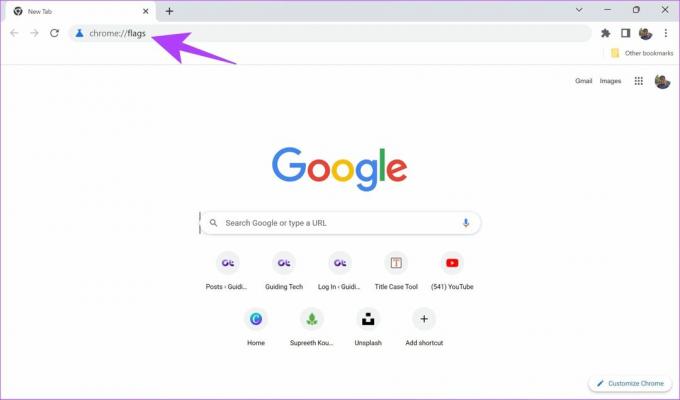
Toda kako najdemo uporabne zastavice ter jih omogočimo in onemogočimo na dolgem seznamu zastavic? Preberite naš naslednji razdelek, če želite izvedeti več.
Kako omogočiti zastavice Google Chrome
Korak 1: Pojdite na chrome://flags.
2. korak: Vnesite ime zastave, da jo poiščete. V naslednjem razdelku smo priporočili najboljše.

3. korak: Ko najdete zastavo, kliknite spustni meni poleg nje.

4. korak: Zdaj kliknite Omogočeno, da omogočite zastavico.

5. korak: Zdaj boste morali znova zagnati Chrome, da bodo nastavitve začele veljati. Preprosto kliknite Ponovno zaženi.
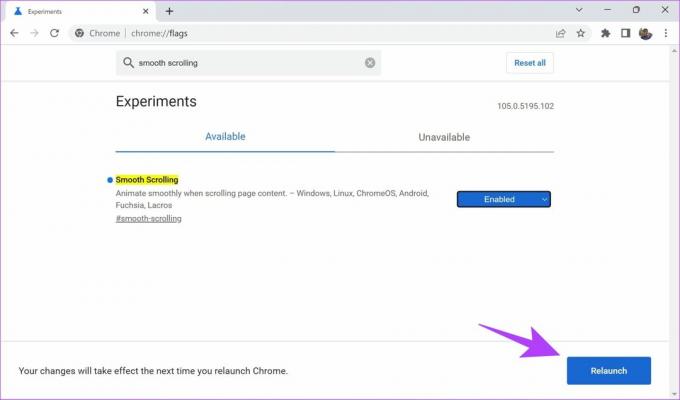
Zdaj, ko smo se naučili, kako omogočiti zastavice, je čas, da začnemo iskati in konfigurirati nekaj uporabnih zastavic, ki bodo pomagale narediti Chrome hitrejši.
9 najboljših zastavic za pospešitev brskalnika Google Chrome
Tukaj je seznam devetih zastavic za izboljšanje vaše izkušnje brskanja po spletu v brskalniku Google Chrome. Preberite opis, da boste razumeli, kaj počne posamezna zastavica in kako lahko vpliva na Chrome. Ko enkrat razumete in čutite potrebo po tem, lahko nadaljujete in omogočite isto. Zaradi udobja smo dodali hitro povezavo za odpiranje teh zastavic v Chromu.
1. Eksperimentalni protokol QUIC
Spletni protokoli so način, kako si lahko dve aplikaciji izmenjujeta informacije prek interneta. QUIC je poskusni protokol, ki ga je razvil Google. Cilj tega protokola je zmanjšati zakasnitev in zastoje v primerjavi s TCP – ki je protokol, ki se uporablja na spletu. Tako lahko omogočite QUIC izboljšate hitrost brskanja po spletu.
chrome://flags/#enable-quic

2. Vzporedno prenašanje
Razmislite o situaciji, ko prenašate veliko datoteko v Google Chrome in vam vzame veliko časa. Ko omogočite vzporedni prenos, se velika datoteka razdeli na različne dele. Program za prenos bo vzpostavil več povezav z različnimi strežniki in prenesel dele. To lahko potencialno poveča hitrost prenosa v Chromu.
chrome://flags/#enable-parallel-downloading

3. GPU Rasterizacija
Chrome privzeto ne bo uporabljal grafičnega procesorja za obdelavo in upodabljanje predstavnosti. Če ima vaš računalnik zmogljivo grafično procesorsko enoto – lahko omogočite zastavico rasterizacije grafične procesorske enote. To bo zagotovilo, da bo vaš GPE opravil tudi nekaj nalog in tako izboljšal učinkovitost delovanja.
chrome://flags/#enable-gpu-rasterization
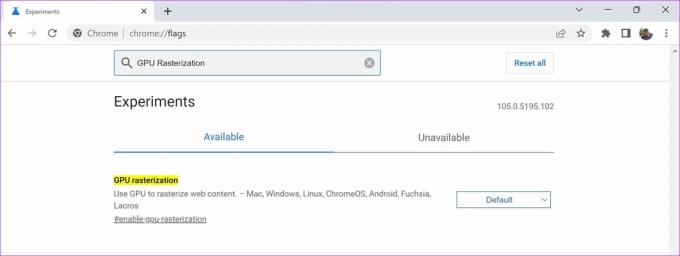
4. Preglasi seznam upodabljanja programske opreme
Morda imate v sistemu zmogljiv grafični procesor, vendar Chrome včasih zaradi različnih razlogov ne bo mogel uporabiti pospeševanja grafičnega procesorja. To je običajno posledica tega, da Chrome ne prepozna in omogoči gonilnikov GPE.
Ko omogočite »Preglasi upodabljanje programske opreme«, bo Chrome prisilil k uporabi upodabljanja GPU namesto privzetega mehanizma upodabljanja. Tako lahko ta pospešek GPU omogoči boljšo zmogljivost brskanja po spletu.
chrome://flags/#ignore-gpu-blocklist
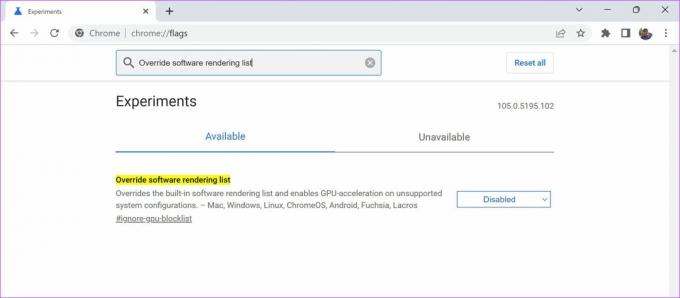
5. Mehko iskanje za iskanje po zavihkih
Vsi smo se že kdaj srečali s situacijami, ko imamo v Google Chromu odprtih na stotine zavihkov, pa ne moremo najti tistega določenega zavihka. Za rešitev te težave je na voljo možnost iskanja po zavihkih Orodna vrstica Google Chrome, spodaj obrnjena puščica poleg ikone za pomanjšanje.
Če želite, da bodo rezultati iskanja še hitrejši, lahko omogočite zastavico »Mehko iskanje za iskanje po zavihkih«. Omogoča vam iskanje izrazov, ki so podobni vaši predvideni iskalni poizvedbi in ne natančni. Na primer, če iščete zavihek Google Koledar, lahko vnesete »GC« in vrnil se bo rezultat iskanja, ki vključuje zavihek Google Koledar.
chrome://flags/#tab-search-fuzzy-search
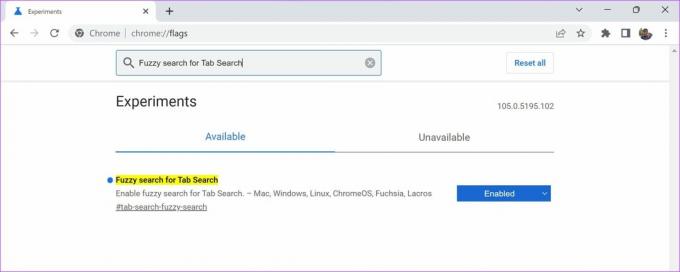
6. Nazaj naprej predpomnilnik
Gumb za nazaj in naprej v orodni vrstici brskalnika Google Chrome je najhitrejši način za krmarjenje med spletnimi mesti, ki ste jih pravkar obiskali. Če ste bili oboževalec te funkcije in jo uporabljate ves čas, boste cenili to zastavico.
Če omogočite zastavico »Predpomnilnik za nazaj«, boste predpomnili nedavno obiskana spletna mesta. Tako boste lahko takoj dostopali do zadnjega obiskanega mesta na istem zavihku ali se pomaknili naprej na spletno mesto.
chrome://flags/#back-forward-cache

7. Zero-Copy Rasterizer
GPE ima začasno pomnilniško enoto, imenovano VRAM. To deluje izključno z GPE. V nekaterih primerih, zlasti če uporabljate starejšo različico RAM-a, bo vaš VRAM bistveno hitrejši. To bo pomagalo tudi, če vaš RAM je precej majhen.
Če omogočite zastavico »Zero-copy rastrizer«, bo Chrome uporabil VRAM za opravila in povečal hitrost vaše izkušnje brskanja po spletu.
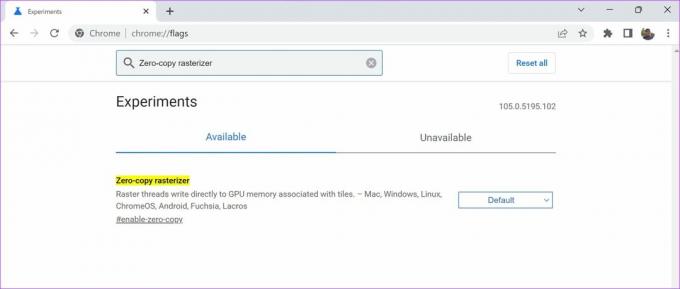
8. Gladko drsenje
Ste že kdaj opazili počasno drsenje na spletnih straneh z veliko vsebine? Prepričani smo, da imate. Imamo tudi, tudi na osebnih računalnikih z dobro notranjostjo. Na srečo obstaja popravek za to težavo znotraj zastavic.
Če omogočite zastavico Smooth Scrolling, lahko izkusite veliko bolj gladko in hitrejše drsenje. Ko omogočite zastavico, doda nekaj vrstic kode na zadnji strani spletnega mesta (CSS, React itd.), ki lahko izboljša vašo navigacijsko izkušnjo z animacijskim učinkom.
chrome://flags/#enable-zero-copy

9. Prikaži napovedi samodejnega izpolnjevanja
Vsi obiskujemo spletna mesta, ki od nas zahtevajo, da izpolnimo osebne podatke za pošiljanje, registracijo itd. Eden od načinov za pospešitev tega postopka je omogočiti zastavico »Pokaži predvidevanja samodejnega izpolnjevanja«. Ko omogočite to zastavico, prejmete predvidevanja za izpolnjevanje neimenovanih polj z obstoječimi informacijami o samodejnem izpolnjevanju, shranjenimi v Chromu.
chrome://flags/#show-autofill-type-predictions
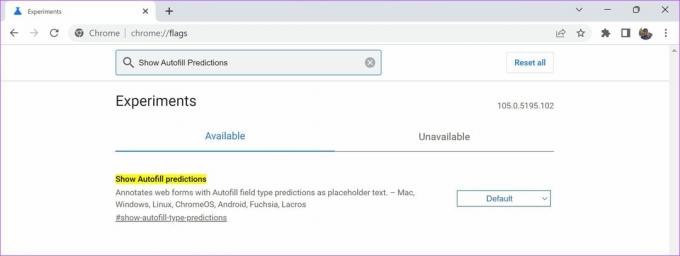
To je nekaj zastavic za hitrejši Google Chrome. Če pa ste pomotoma omogočili zastavico ali želite iz kakršnega koli razloga v celoti onemogočiti zastavice, je to, kako to storite.
Kako ponastaviti nastavitve zastavice Chrome
Čeprav lahko posamezne zastavice onemogočite, je iskanje ali celo zapomniti, kaj ste sploh omogočili, precej težavno.
Z gumbom »Ponastavi vse« na glavni strani zastavic lahko hitro onemogočite vse zastavice hkrati.

Upamo, da vam je jasno, kako omogočiti in uporabljati zastavice v brskalniku Google Chrome. Če imate nekaj vprašanj, si lahko ogledate naš razdelek s pogostimi vprašanji.
Pogosta vprašanja o Chrome Flags
Da, zastavice Chrome so varne za uporabo. Če pa omogočite napačno zastavico, lahko vaš brskalnik postane nestabilen, zato priporočamo, da omogočite samo zastavice, ki jih popolnoma poznate.
Da, zastavice Chrome so na voljo za naslednje platforme – Chrome za Windows, macOS, iOS, Android, Linux in Chrome OS.
Vse zastavice niso na voljo za vse uporabnike, saj je odvisno od naprave, ki jo uporabljate, in številke gradnje vašega Chroma. Najboljše, kar lahko storite, je, da zagotovite posodobite na najnovejšo različico Google Chroma.
Najbolje izkoristite chrome://flags
Če jih uporabljate na pravi način, lahko zastavice v Chromu znatno izboljšajo vašo izkušnjo brskanja po spletu. Upamo, da vam je ta članek pomagal pri uporabi zastavic za hitrejši Google Chrome. Bodite posodobljeni na najnovejšo različico Google Chroma, da nikoli ne boste zamudili nobenega novega niza zastavic.



